az Android egyik legjobb termelékenységi funkciója a widgetek használata. Ezek lehetővé teszik a telefonra telepített alkalmazás elérését közvetlenül a kezdőképernyőről. Messze az egyik leggyakrabban használt kütyü a Google keresősáv.
normális esetben megtalálja a Google keresősáv widget közvetlenül a fő képernyőn minden Android telefon vásárol. Ha véletlenül eltávolította, itt van néhány dolog, amit megtehetsz a Google keresősáv visszaállításához az okostelefon kezdőképernyőjén.
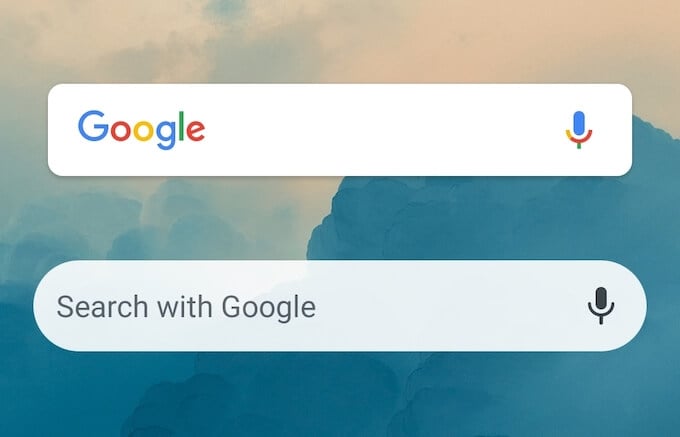
hogyan lehet visszaállítani a Google Search Bar Widget
Google Search Bar widget lehetővé teszi a keresést a Google semmit a kezdőképernyőn. Ha úgy találja, hogy hiányzik a Google keresősáv, előfordulhat, hogy véletlenül törölte a modult. A Google keresősáv widget főképernyőre történő visszaállításához kövesse az alábbi lépéseket.
- Ugrás az Android kezdőképernyőjére.
- Keressen egy üres helyet, majd érintse meg és tartsa lenyomva.
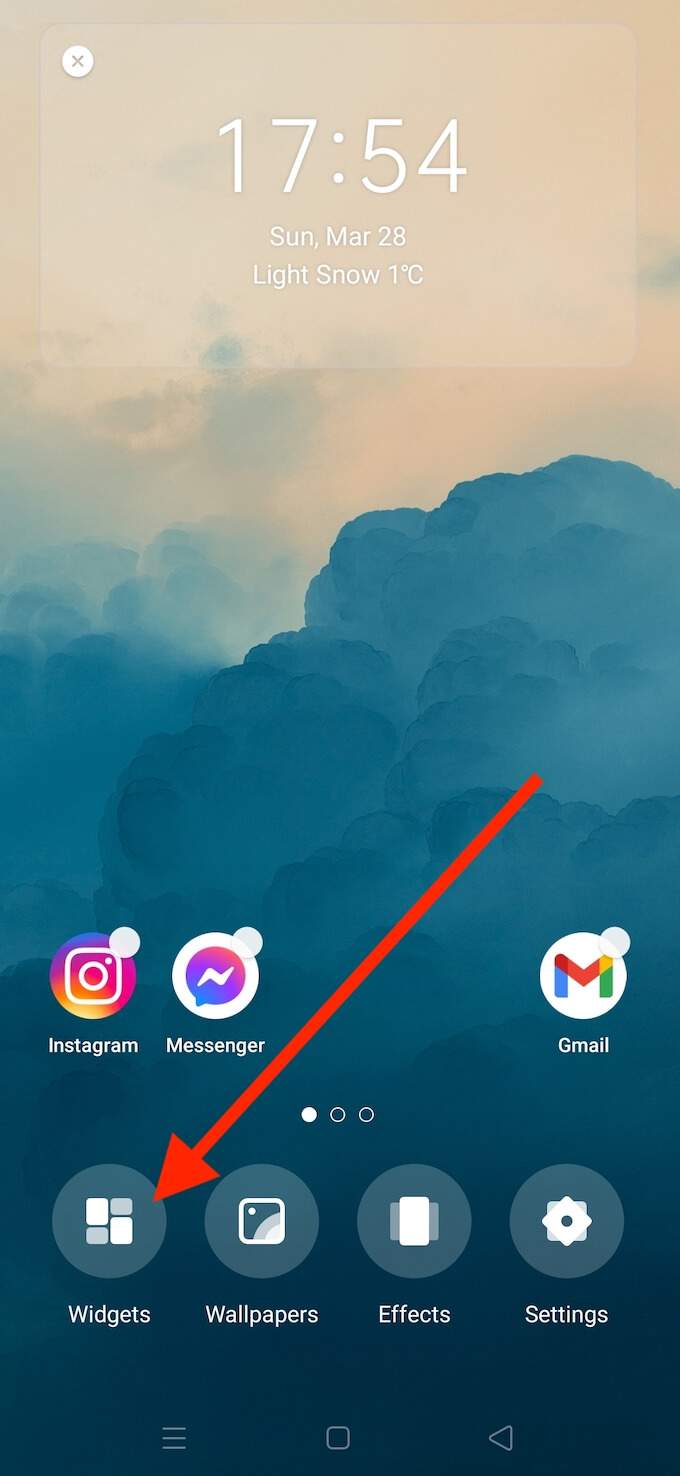
- miután a kezdőképernyő szerkesztési módban van, válassza a Widgetek lehetőséget a képernyő alján található menüből.
- görgesse végig a rendelkezésre álló widgetek listáját, amíg meg nem találja a Google keresősávját.
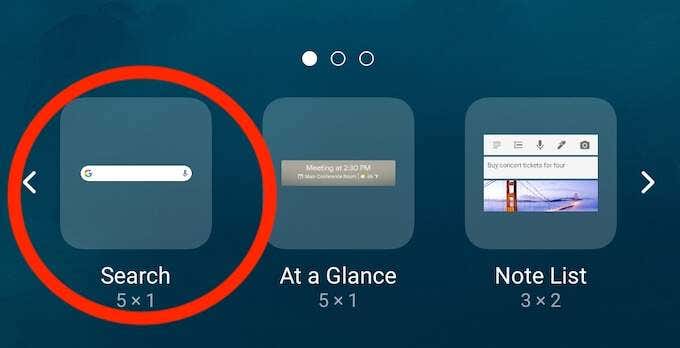
- válassza ki a Google keresősáv widgetet.
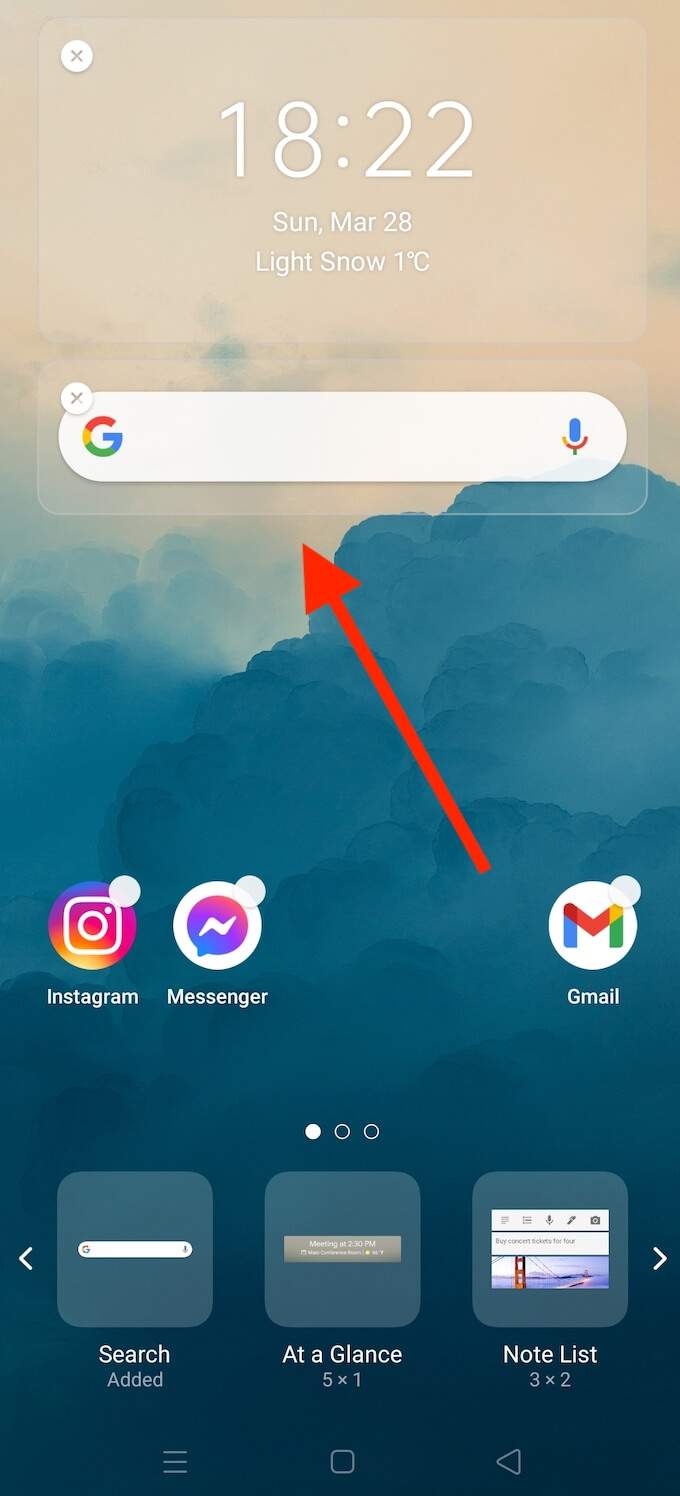
ez visszahelyezi a Google keresősávot a kezdőképernyőre. Akkor drag and drop, hogy módosítsa a helyét a widget a képernyőn.
a Google keresősáv visszaállítása a Google alkalmazással
ha nem találja a Google keresősávot nemcsak a kezdőképernyőn, hanem a rendelkezésre álló widgetek listájában is, előfordulhat, hogy véletlenül törölte a Google alkalmazást a telefonjáról. Ebben az esetben, mielőtt visszahozná a Google keresősávot, újra kell telepítenie a Google alkalmazást okostelefonjára.
ehhez nyissa meg a Google Play Áruház alkalmazást, és töltse le a Google alkalmazást. Ha jelenleg nem tapasztal problémát a Google Playen, akkor ennek néhány perc alatt véget kell érnie.
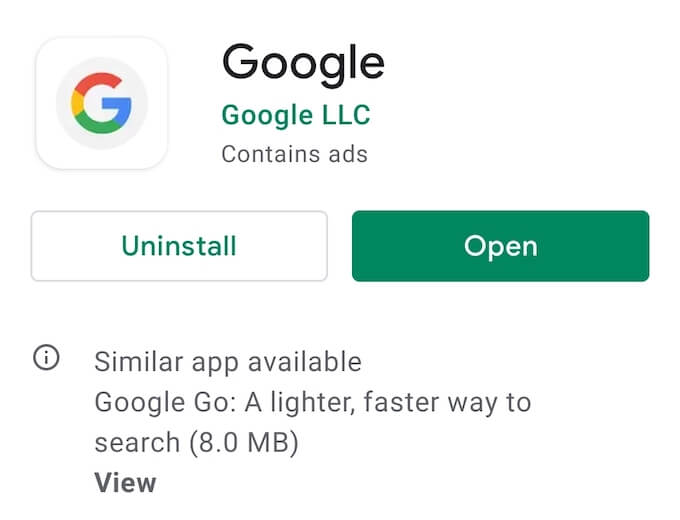
miután újratelepítette a Google alkalmazást a telefonjára, a kezdőképernyő szerkesztési módjában hozzáférhet a Google keresősáv widgetjéhez. Ahhoz, hogy a Google keresősáv widget újra megjelenjen a képernyőn, kövesse az utat Kezdőképernyő > widgetek > Google Keresés. Ezután látnia kell, hogy a Google keresősáv újra megjelenik a telefon főképernyőjén.
a Google keresősáv hozzáadása a Chrome használatával
Ha rajongsz a Google Chrome böngészőért, érdemes a Chrome keresősávot használni az alapértelmezett Google keresősáv widget helyett. A Chrome keresősáv hasonló módon működik, kivéve, ha valamit keres, megnyitja a böngészőt, és közvetlenül megjeleníti a keresési eredményeket a Google Chrome-ban.
mielőtt hozzáadná a Chrome keresősávot a kezdőképernyőhöz, ellenőrizze, hogy valóban telepítve van-e a Google Chrome böngésző az okostelefonjára. Ellenkező esetben letöltheti és telepítheti a Play Áruházból.
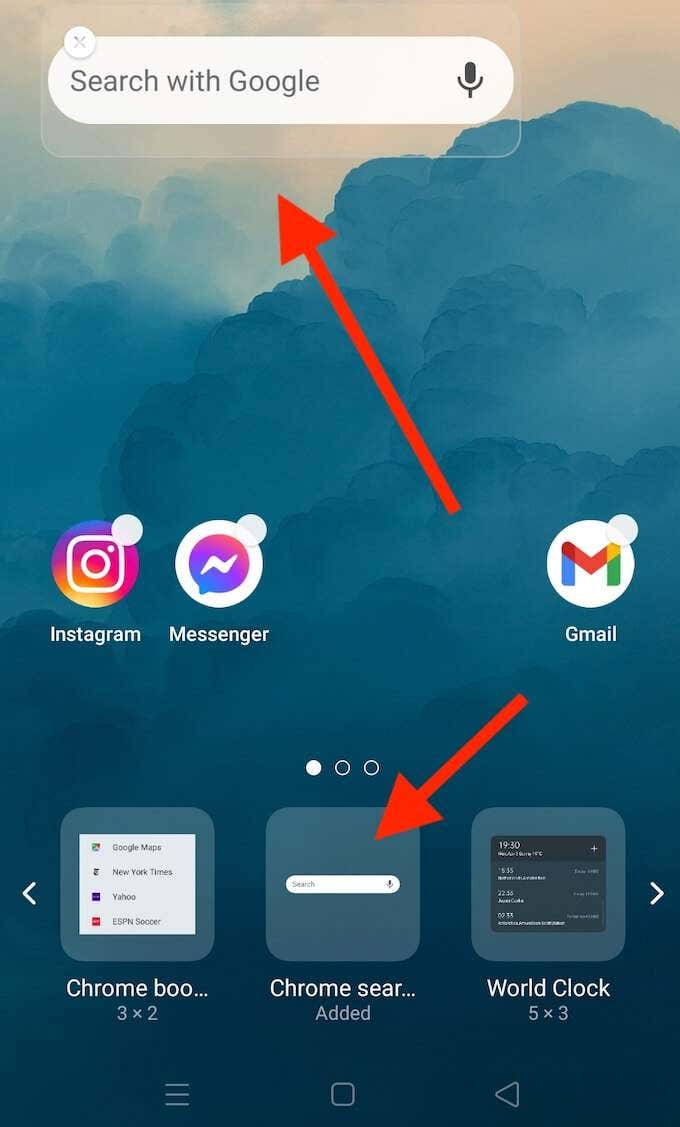
a Chrome keresősávot hozzáadhatja okostelefonjának kezdőképernyőjéhez, ha ugyanazokat a lépéseket követi, mint a Google Keresősávnál.
a kezdőképernyőn érintse meg hosszan az üres helyet a szerkesztési mód megnyitásához. Ezután válassza a Widgetek lehetőséget, majd görgesse végig a widgetek listáját, amíg meg nem találja a Google Chrome keresősávját. Miután megjelenik a kezdőképernyőn, szerkesztheti a widget méretét és helyzetét.
a Google keresősáv Widget testreszabása
eltekintve attól, hogy a Google keresősávját mozgathatja és megváltoztathatja annak méretét, a Google alkalmazás segítségével tovább testreszabhatja. Íme néhány dolog, amit meg lehet változtatni erről a widget.
kapcsolja be és ki a Google Doodles
Doodles a szórakoztató kis mini-játékok, hogy megtalálja a Google kereső. Kiválóan alkalmasak néhány perc megölésére a feladatok elvégzése között, de bosszantónak is találhatja őket. A Doodles néha megjelenik a Google keresősáv widgetjében az Android kezdőképernyőjén.
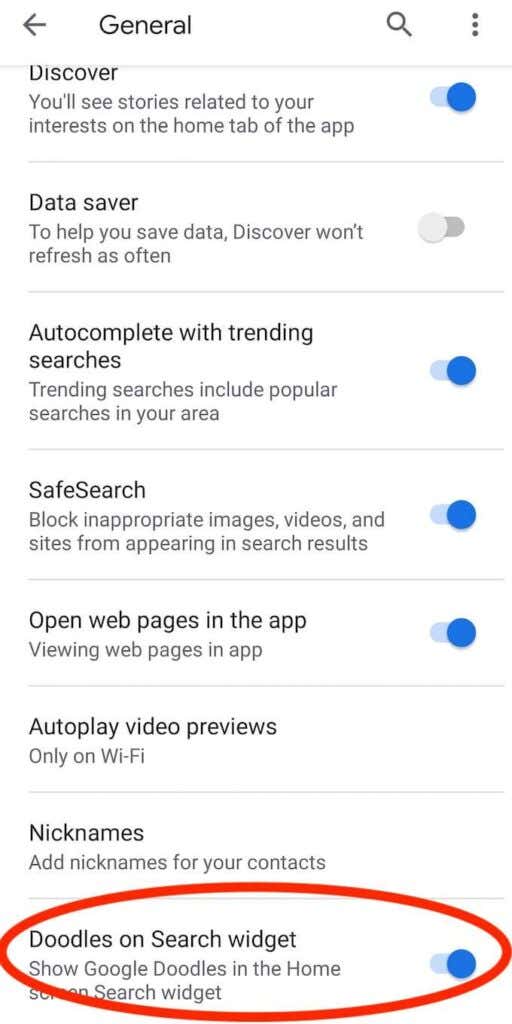
ha nem szeretné látni őket, kikapcsolhatja ezt a beállítást a Google alkalmazásban. Nyissa meg a Google alkalmazást okostelefonján, és kövesse az utat tovább > Beállítások > Általános. Görgessen lefelé, és válassza ki a doodles-t a keresési widgeten, hogy be-vagy kikapcsolja őket.
A keresősáv Widget testreszabása
testreszabhatja a Google keresősáv widget megjelenését is, és megváltoztathatja annak színét, megosztását és átlátszóságát a Google alkalmazásban. Akár meg is változtathatja a Google logó megjelenését, ha akarja. Ehhez nyissa meg a Google alkalmazást, és kövesse az utat több > testreszabása widget.
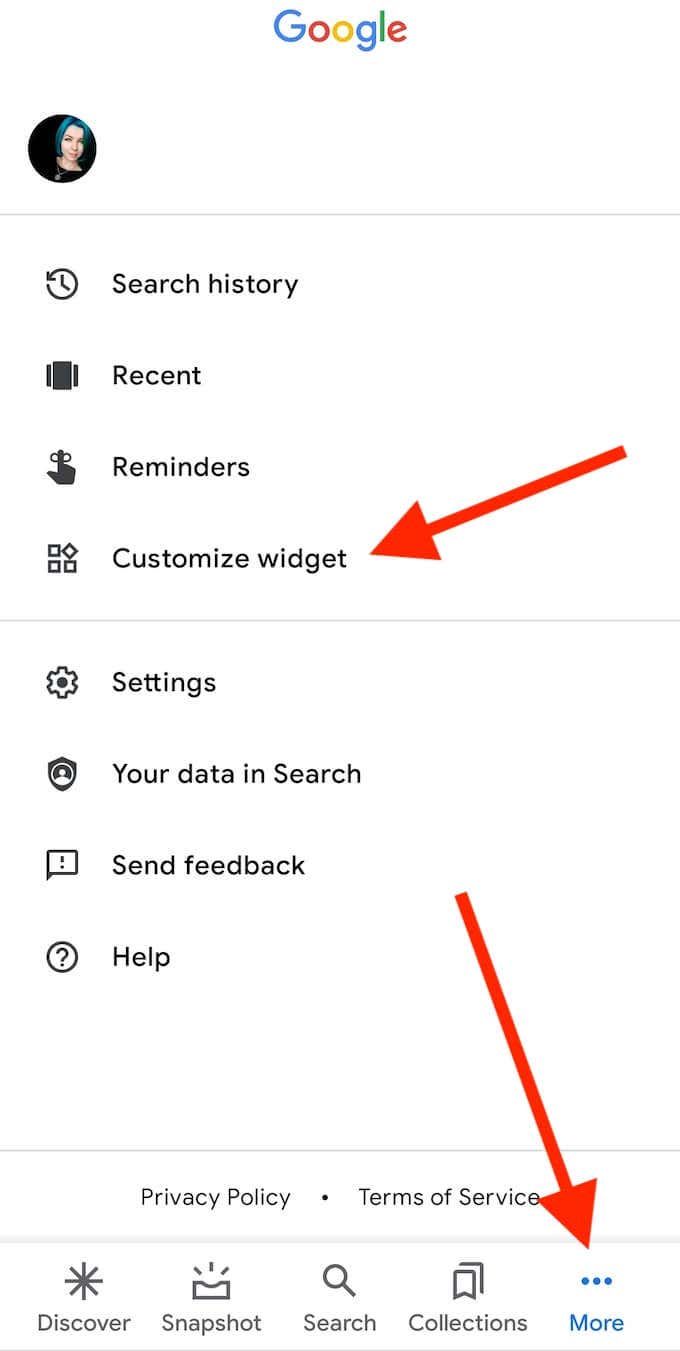
ha később vissza akar térni az alapértelmezett megjelenéshez, visszaállíthatja a Google keresősáv widget beállításait a Google alkalmazás ugyanazon szakaszában. Ehhez a widget testreszabása alatt válassza a visszaállítás az alapértelmezett stílusra lehetőséget.
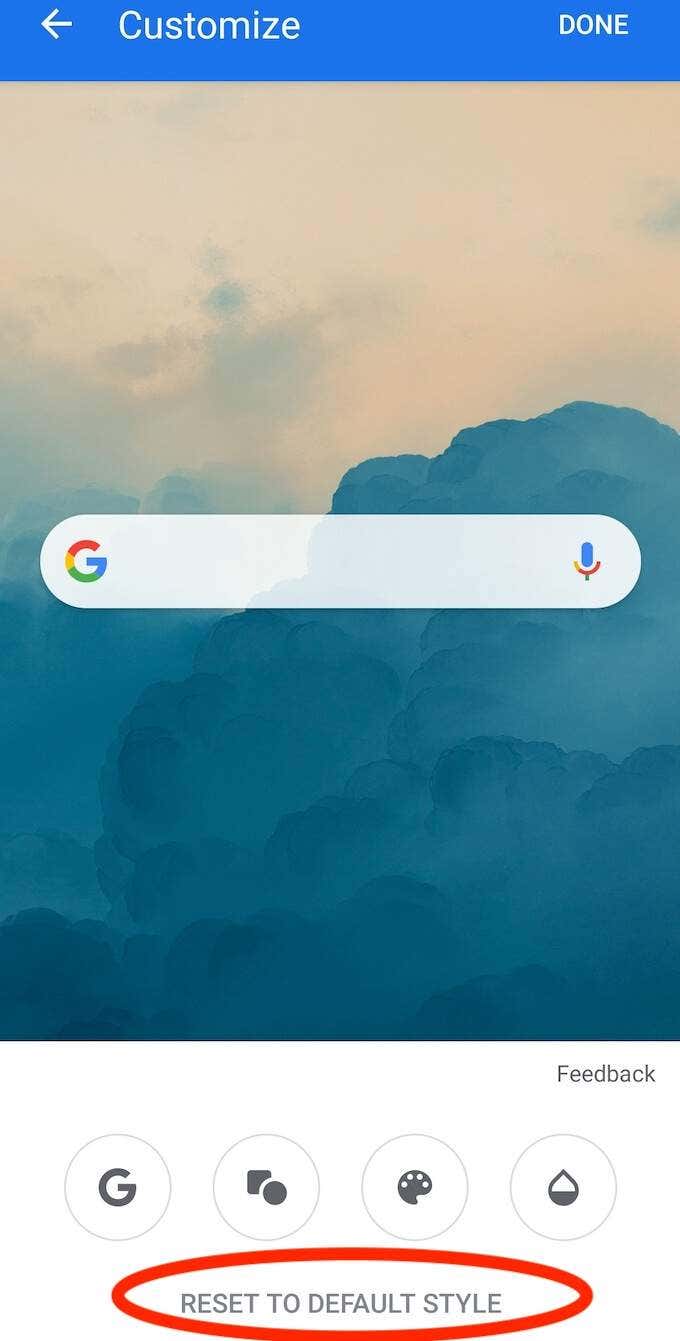
ez visszaállítja a Google keresősáv widget korábbi módosításait, és visszaállítja az alapértelmezett megjelenést.
használja a Nova Launcher-t a Google keresősáv további testreszabásához
ha a legtöbbet szeretné kihozni a Google keresősáv widgetjéből, használhatja az Android indítót. Rengeteg kiváló Android hordozórakéta van, amelyek segítenek az okostelefon testreszabásában. Az egyik a Nova Launcher, amelyet letölthet és telepíthet a Play Áruházból.
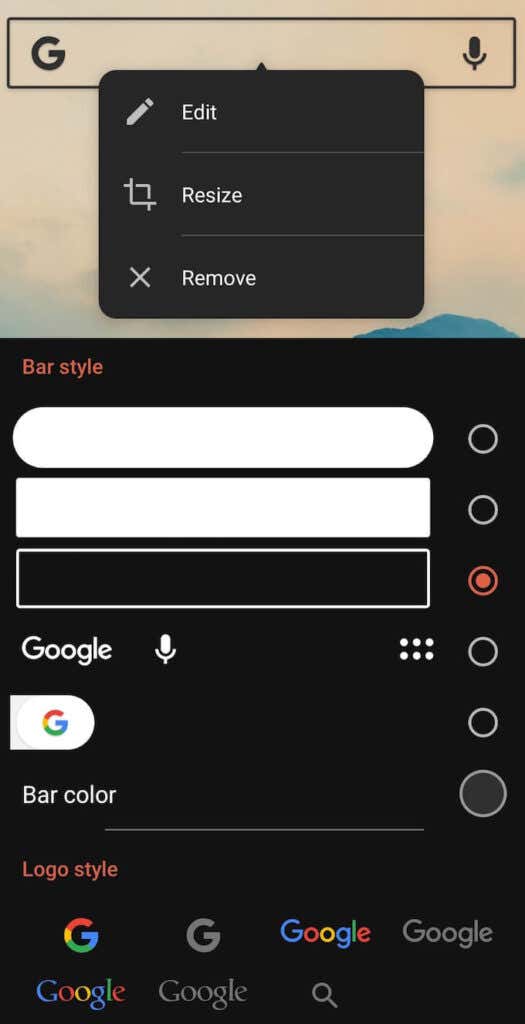
a Google keresősáv megjelenésének szerkesztéséhez nyissa meg a Nova Launcher alkalmazást, majd válassza ki a keresősáv widgetet. Válassza a Szerkesztés lehetőséget az alak, a szín, a logó stílusának, sőt a widgeten belül megjelenített tartalom testreszabásához.
valóban szüksége van a Google keresősáv widgetre?
egyes felhasználók szándékosan távolítják el a Google keresősáv widgetet a kezdőképernyőről. Ha nem használja olyan gyakran, vagy úgy gondolja, hogy helyette használhatja a Google Chrome alkalmazást, érdemes eltávolítani, és a kezdőképernyőt tisztán és minimalista módon tartani.